¿Se ha estado preguntando por qué sigue recibiendo GWXUX.exe ha dejado de funcionar mensaje de error en su PC con Windows 10? No hay motivo para preocuparse; tenemos las soluciones a este problema.
El error está asociado con un componente de la aplicación de las actualizaciones de Windows 10 conocido como GWXUX.exe, al que se hace referencia como KB3035583. Esto se instala automáticamente a través de las actualizaciones de Windows.
Según los usuarios de Windows, esta actualización de Microsoft está destinada a instalar ventanas emergentes e invitar a los usuarios a descargar Windows 10.
Sin embargo, algunos de ellos se han quejado de que las ventanas emergentes no deseadas interfieren con las operaciones básicas de la PC. Mientras tanto, la aplicación GWXUX.exe busca problemas de compatibilidad y prepara su PC para la actualización.
No hay motivo de alarma, ya que hemos encontrado soluciones para resolver el problema. GWXUX.exe ha dejado de funcionar mensaje de error.
¿Qué puedo hacer cuando GWXUX.exe deja de funcionar??
1. Desactive la aplicación GWXUX en el Programador de tareas.

- Ir comienzo, tipo Programador de tareas y golpea Entrar.
- En el Ventana del programador de tareas, navegar a Ventanas.
- Ir Configuración> Seleccione gwx.
- En el carpeta gwx, deshabilitar las dos tareas en él.
- Reinicia tu PC.
En primer lugar, puede usar el Programador de tareas para deshabilitar la aplicación GWXUX en su PC con Windows. Así es como puedes hacerlo.
2. Desinstale la actualización KB3035583 del Panel de control.
- prensa Clave de Windows > tipo Panel de control en la barra de búsqueda y presione Entrar.
- En el Ventana del panel de control, tipo Actualizaciones de Windows en la barra de búsqueda en la parte superior derecha y presione Entrar.
- Debajo Programas y características, haga clic en Ver actualizaciones instaladas.
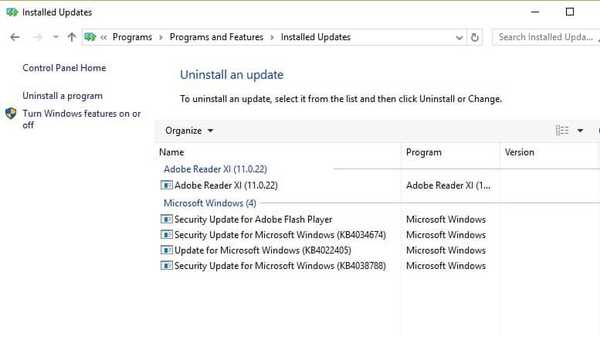
- De la lista de actualizaciones instaladas, busque KB3035583 y haga doble clic en él para desinstalar.
- Después de la desinstalación, su PC se reiniciará.
Otra forma de solucionar el problema de error de GWXUX es desinstalando la actualización KB3035583. Realizar este procedimiento debería ayudarlo a deshacerse de estas ventanas emergentes intrusivas en su PC con Windows.
¿No puedes abrir el Panel de control? Eche un vistazo a esta guía paso a paso para encontrar una solución.
3. Ejecute Restaurar sistema

- Ir comienzo, tipo Restauración del sistema y golpea Entrar.
- Hacer clic próximo para continuar con la restauración del sistema y luego seleccione un punto de restauración (una fecha antes de que comenzara la visualización del mensaje de error).
- Siga las indicaciones para completar la Restauración del sistema.
Nota: Si no hay un punto de restauración especificado antes del GWXUX ha dejado de funcionar mensaje de error mostrado, considere usar la solución anterior.
Los usuarios de Windows 10 pueden corregir permanentemente el error ejecutando una restauración del sistema. Restaurar sistema desinstalará programas en su PC con Windows, especialmente GWXUX.exe antes de que comenzara a aparecer el mensaje de error.
4. Utilice el solucionador de problemas de Windows

- Haga clic en el Botón de inicio y escriba solución de problemas en la barra de búsqueda.
- Por lo tanto, haga clic en el primer resultado que dice Solución de problemas.
- En el Ventana del solucionador de problemas, escoger Solucionar problemas con las actualizaciones de Windows.
- Hacer clic próximo y siga las instrucciones para solucionar el problema del error.
También puede solucionar este problema de error utilizando la herramienta de resolución de problemas incorporada de Microsoft conocida como Solucionador de problemas. Siga este procedimiento para usarlo en su PC con Windows y háganos saber si hace alguna diferencia.
¿El solucionador de problemas no se carga con un error? Siga esta guía y corríjala en solo un par de sencillos pasos.
En conclusión, estas son algunas soluciones comprobadas que pueden solucionar GWXUX ha dejado de funcionar mensaje de error en su PC con Windows 10.
¿Ha probado alguna de las correcciones anteriores para resolver el error GWXUX? Comente a continuación si tiene alguna pregunta.
Nota del editor: Esta publicación se publicó originalmente en octubre de 2017 y desde entonces se ha renovado y actualizado en marzo de 2020 para brindar frescura, precisión y exhaustividad..
Fue útil esta página? sí No ¡Gracias por dejarnos saber! También puede ayudarnos dejando una reseña en MyWOT o Trustpillot. Aproveche al máximo su tecnología con nuestros consejos diarios Dinos por qué! No hay suficientes detalles Difícil de entender Otro Enviar- Corregir errores de archivos exe
 Friendoffriends
Friendoffriends



